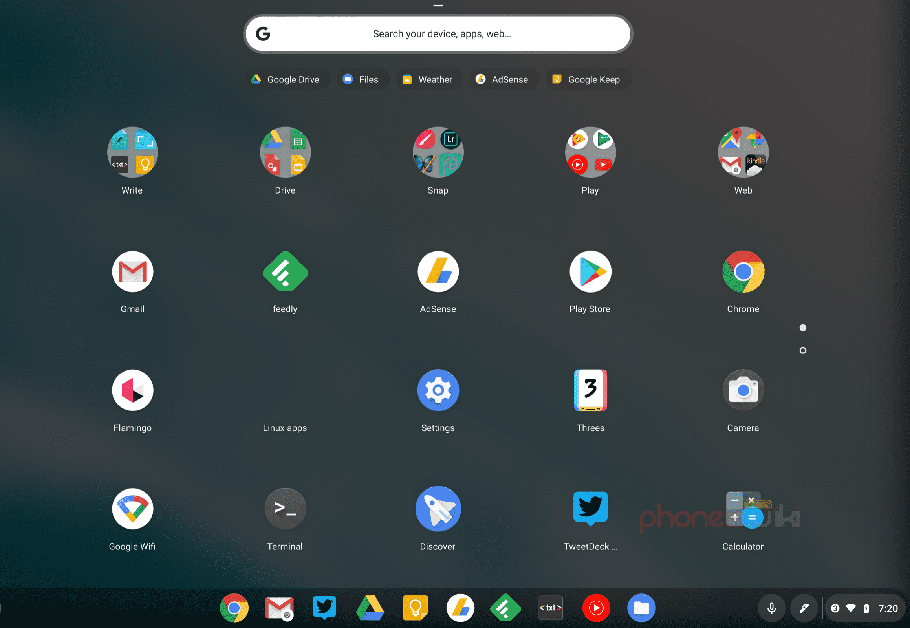Você sabia que, em termos de sistema operacional para computadores, nem só de Microsoft e Apple vivem as máquinas? Um exemplo disso é o cada vez mais presente Chrome OS.
Apesar de ilustre desconhecido entre os gigantes Windows e, agora, MacOS Catalina, o sistema operacional do Google vem, a cada dia, ganhando uma fatia maior desse mercado de softwares operacionais.
Além das funcionalidades comuns, como pesquisa unificada, aplicações para todos os tipos de arquivos e modo multijanelas, o Chrome OS possui algumas vantagens bem interessantes, como desnecessidade de usar desfragmentador de disco e limpeza de notificações com um único clique.
Existem razões para isso, porém vamos antecipar: poucas aplicações ficam realmente instaladas no seu notebook, pois a ideia-base é de tratamento por nuvem. Então, ele não concorre com os sistemas operacionais citados, mas serve como uma alternativa ‘leve’.
Sobretudo pra aquele dispositivo ultrapassado que tem pouca memória. Sabe?
Se você ainda não o conhece, então vai conhecer e ficar sabendo tudo sobre esse potencial achado para o seu próximo computador (antigo).
Leia mais: Os 10 melhores celulares até R$ 1.500
O que é o Chrome OS?
O Chrome OS é um sistema operacional da Google desenvolvido sobre a base do Linux, com código-aberto. Originalmente, sua destinação eram os Chromebooks ou netbooks, uns laptops pequenininhos que andaram aparecendo e que, basicamente, só funcionavam quando estavam conectados à internet.
Esse comportamento se dá, justamente, em razão de a principal interface do usuário para com o sistema ser o Chrome, navegador da web. Primariamente, são suportados aplicativos da rede, em um formato de aplicação-extensão.
Agora, início de 2020, se passaram 11 anos desde seu anúncio, 9 de sua chegada ao mercado, e ele se tornou um queridinho de muita gente. Tanto que, segundo dados da Amazon, lá em 2013 ele já havia angariado 20% das vendas da gigante do varejo – em um embate quase desleal contra o monopólio do Windows. Nada mal, não?
Hoje, ele suporta alguns aplicativos com os quais já estamos acostumados, comuns no Android, e tem suporte integrado a Google Assistente para a realização de buscas (tal como a pesquisa do Windows no Iniciar, com a Cortana).
Chrome OS tem busca unificada com Google Assistente
A chegada da Google Assistente às maquinas com Chrome OS aconteceu ainda no primeiro semestre de 2019, porém mostra que o Google realmente anda tirando o que há de melhor de seus concorrentes, e de seus próprios sistemas operacionais, veja-se o Android como exemplo.
Se você tiver o sistema operacional instalado, a busca universal, que antes oferecia resultados de programas locais junto com pesquisas da web, tem também a assistente virtual por ali. Se você quisesse saber como anda o trânsito, bastaria perguntar.
Isso é bem legal, pois incrementa substancialmente as funcionalidades disponíveis ao usuário no Chrome OS. Buscas mais elaboradas, porém, ainda ficam sendo remetidas para os resultados do Chrome navegador.
Outras funcionalidades recentes
Entre as atualizações que se solidificaram em 2019, temos outras bem interessantes.
Primeiro, é possível que você escreva em um arquivo PDF, o que facilita bastante a vida de usuários que desejem fazer anotações em ficheiros, sejam profissionais ou acadêmicos.
Além disso, o suporte para entradas de webcam e saída de áudio também estão presentes, ressaltando que os netbooks possivelmente não tenham câmera integrada. Então, é necessário plugar uma por USB, porém há a garantia de que o apetrecho não vai faltar. No mesmo sentido, vai o microfone, por USB, para videoconferências.
Por fim, vale ressaltar o suporte para pacotes em Linux, o que garante que você possa instalar alguns programas sem ficar dependente exclusivamente de internet para rodar as funcionalidades da máquina. Vale lembrar que, também, alguns aplicativos Android são suportados.
Áreas de trabalho no Chrome OS: até quatro desktops virtuais
A área de trabalho também recebeu um incremento bem bacana. Agora, são possíveis 4 desktops virtuais rodando simultaneamente, o que garante ao usuário liberdade para atividades dedicadas.
A funcionalidade, de maneira objetiva, libera quem usa o Chrome OS para ter múltiplos desktops, inclusive com layouts próprios, nos quais atividades diferentes sejam mantidas. Uma área profissional, uma acadêmica, uma social, e por aí vai.
Como a interface é simples e intuitiva, a rodagem se assemelha à do Windows, quando clicadas simultaneamente as teclas de Windows e Tab, que libera as áreas de trabalho, ou o Mission Control da Apple.
Há um botão chamado Novo Desktop no canto superior direito que ativa a operação.
Alguns atalhos que facilitam a vida:
- Criar área de trabalho -> Shift + Search + =
- Alternar área de trabalho -> Search + ]
- Mover janelas entre áreas criadas -> Shift + Search + ]
Processo de impressão no Chrome OS
Para realizar impressões, o processo foi simplificado. O atalho, então, é Ctrl + P, já manjado! Valeu, Google!
Como instalar o Chrome OS
Instalar o Chrome é bem simples – pelo menos mais simples do que instalar um sistema operacional como o Windows, diga-se!
Antes, vale dizer que, se você já possui um Chromebook ou um netbook, ele deve ter vindo com o sistema instalado. É o caso de muitas máquinas mini de gigantes do segmento como Acer e Samsung, que têm excelentes modelos.
Porém, esse processo pode ser feito naquele computador antigo, em que a memória RAM está defasada e o hardware já não suporta mais a instalação dos softwares mais recentes. Nesses casos, o sistema Neverware é um dos mais indicados, em razão de sua compatibilidade.
Então, para realizar a instalação, basta seguir os seguintes passos, num computador qualquer:
- Limpe um pendrive com 16GB;
- Procure Neverware Chrome OS download no Google;
- Faça o download do arquivo;
- Execute o arquivo – aqui, ele informará a necessidade do pendrive;
- Escolha a quantidade de bits da versão:
- 32-bit: geralmente máquinas com até 2GB ou 3GB de RAM.
- 64-bit: indicada para máquinas com no mínimo 4GB de RAM.
- Selecione seu pendrive entre as opções;
- Aguarde o download e a finalização do procedimento (20 min).
Agora, é a hora de passar a máquina para seu computador.
- Rode-o ou inicialize o computador com o pendrive conectado. A maioria dos computadores realiza o procedimento automaticamente;
- Selecione a língua e o formato de teclado;
- Selecione a internet;
- Insira suas credenciais do Google;
- Espere o processo finalizar.
Pronto! Você já tem um Chromebook rodando!
Vantagens e desvantagens
As vantagens são latentes. Como a maioria dos softwares são rodados em nuvem, você ocupará muito pouco espaço de memória. Além disso, esse tipo de sistema operacional é muito mais leve e rápido – apesar de todas as suas limitações, claro!
Além disso, ainda que seja um computador bem mais básico, você operará com bastante facilidade, pois sua interface é bem intuitiva. E sem a necessidade de desfragmentar o disco sempre! Ponto pro Chrome OS!
Você também estará relativamente livre de vírus, já que as ferramentas não precisarão de instaladores por execução. Muitas atuam com plugins e extensões, então o seu principal núcleo de operações, a partir de agora, será o navegador Chrome.
Entre as desvantagens, pode haver uma dependência maior de internet. Você, logicamente, não necessitará de rede para assistir a um filme ou ouvir suas músicas que estão salvos no computador, porém a necessitará, por exemplo, para usar um editor de textos como o Word, na versão Office Docs.
A partir da instalação, seu computador deixará de ser uma máquina de produção, tornando-se uma alternativa que permite procedimentos comuns: email, redes sociais, edição de textos, planilhas, áudios e vídeos. Porém, para processos que demandem complexidade, haverá uma lacuna de ferramentas bem acentuada.
Dito isso, vale a relembrança de que possivelmente o Chrome OS garanta uma sobrevida àquela sua máquina do fundo do armário, com a qual você não sabe o que fazer! Assim, vale a pena tentar, não?
Leia mais: Aplicativos e dicas para reduzir as despesas diárias
Se você quer saber mais sobre smartphones e as últimas novidades em tecnologia, então não deixe de conferir o blog Compara Plano. Isso, pois lá você encontra tudo sobre as últimas tendências do mercado tecnológico, sobre smartphones, games, internet e muito mais.